总览
Vpon Mobile Web SDK 提供一般横幅广告,可让开发者将横幅广告嵌入行动网站中,透过精准投放的广告提升广告收益。
Note: 此广告仅支援
行动装置,使用者透过 PC 浏览该网站则广告不会显示!
广告格式
Vpon Mobile Web SDK 支援以下一般横幅广告格式 :
| 名称 | Size(WxH) |
|---|---|
| Banner | 320x50 |
| Medium Rectangle | 300x250 |
| Large Rectangle | 320x480 |
嵌入广告程式码
在网页 <body> 内预放广告的位置加上以下程式码:
<body>
...
<vpon vpon_ad_test="1"
vpon_ad_licensy_key="Your First License Key for Banner"
vpon_ad_format="320x50_mb"
debug="true"></vpon>
...
<vpon vpon_ad_test="1"
vpon_ad_licensy_key="Your Second License Key for Banner"
vpon_ad_format="300x250_mb"
debug="true"></vpon>
...
<vpon vpon_ad_test="1"
vpon_ad_licensy_key="Your Third License Key for Banner"
vpon_ad_format="320x50_mb"
debug="true"></vpon>
...
<script type="text/javascript" src="https://m.vpon.com/sdk/vpadn-sdk.js"> </script>
</body>
Note:
Vpon Web SDK 支援
HTTPS,在将 SDK 档案引入时请如如范例所示使用https://m.vpon.com/sdk/vpadn-sdk.js让浏览器在载入页面时可依照当前页面自动判断并引用适当资源,每个页面只需引入一次,必须加在 </body> 前。同一网页最多嵌入 3 个广告版面 (如范例所示),每个版面请用不同 License Key。
存档后,重新读取网页,您就可以在有 <vpon> tag 的位置看到
测试广告被拉取。如要将网站正式上线,请将 vpon_ad_test 的参数改为
"0"以拉取正式广告。
Callback
Vpon Mobile Web SDK 提供没有广告回传时的 Callback Function,让您能在没有广告回传时,仍可以有效利用流量。
<body>
...
<vpon vpon_ad_test="0"
vpon_ad_licensy_key="Your License Key For Banner"
vpon_ad_format="320x50_mb"
debug="true"
ad_request_callback="vponCallBackMethod"></vpon>
...
<script type="text/javascript" src="https://m.vpon.com/sdk/vpadn-sdk.js"> </script>
...
<script>
function vponCallBackMethod(adStatus) {
if (adStatus != 0) {
// 没有广告回传,执行其它操作
} else {
// 有广告回传
}
}
</script>
...
</body>
Advanced Setup
| 名称 | 描述 | 必要 | 范例 |
|---|---|---|---|
| vpon_ad_licensy_key | 广告版位 ID | Y | 输入 Vpon License Key |
| vpon_ad_format | Format (1)320x50_mb (2)300x250_mb (3)320x480_mb |
Y | “320x50_mb” |
| vpon_ad_test | 是否拉取测试广告 | N | 1(是)/0(否) 预设为 “1” |
| debug | 是否在 console 显示 debug 资讯 | N | true/false 预设为 false |
| openTab | 是否开启新tab 显示 广告内容 | N | true/false 预设为 true |
| is_rotate | 是否开启 Banner 自动更新 | N | true/false 预设为 “false” |
| ad_request_callback | 没有广告回传时的 Callback Function | N | 请参考 Callback |
范例网页
<html>
<head><meta name="viewport" content="width=device-width, initial-scale=1, maximum-scale=1">
</head>
<body>
<h1>The Test Page</h1>
<div>
<vpon vpon_ad_test="1"
vpon_ad_licensy_key="Your License Key for Banner"
vpon_ad_format="320x50_mb"
debug="true"></vpon>
</div>
</br>
<div>
<vpon vpon_ad_test="1"
vpon_ad_licensy_key="Your License Key for Banner"
vpon_ad_format="300x250_mb"
debug="true"></vpon>
</div>
<script type="text/javascript" src="https://m.vpon.com/sdk/vpadn-sdk.js"> </script>
</body>
Note:
- 若将 Vpon 广告嵌入在 iframe 内,请记得调整 iframe 到适当大小,以符合 Vpon 广告的长宽。
- 以上的 License Key 为范例,请置换为您自己申请的 License Key 以防收益分润无法取得。
使用 Google Ad Manager 中介服务
本段专为 Google Ad Manager 使用者而设,主要说明 Google Ad Manager 搭配 Web API 的设定方式。
新增广告单元,并生成广告代码
在 Google Ad Manager 使用者介面中:
- 新增广告单元
- 在广告单元中完成名称、 大小等设定后储存
- 生成广告代码
新增广告单元后,选择广告单元,并点击「生成代码」
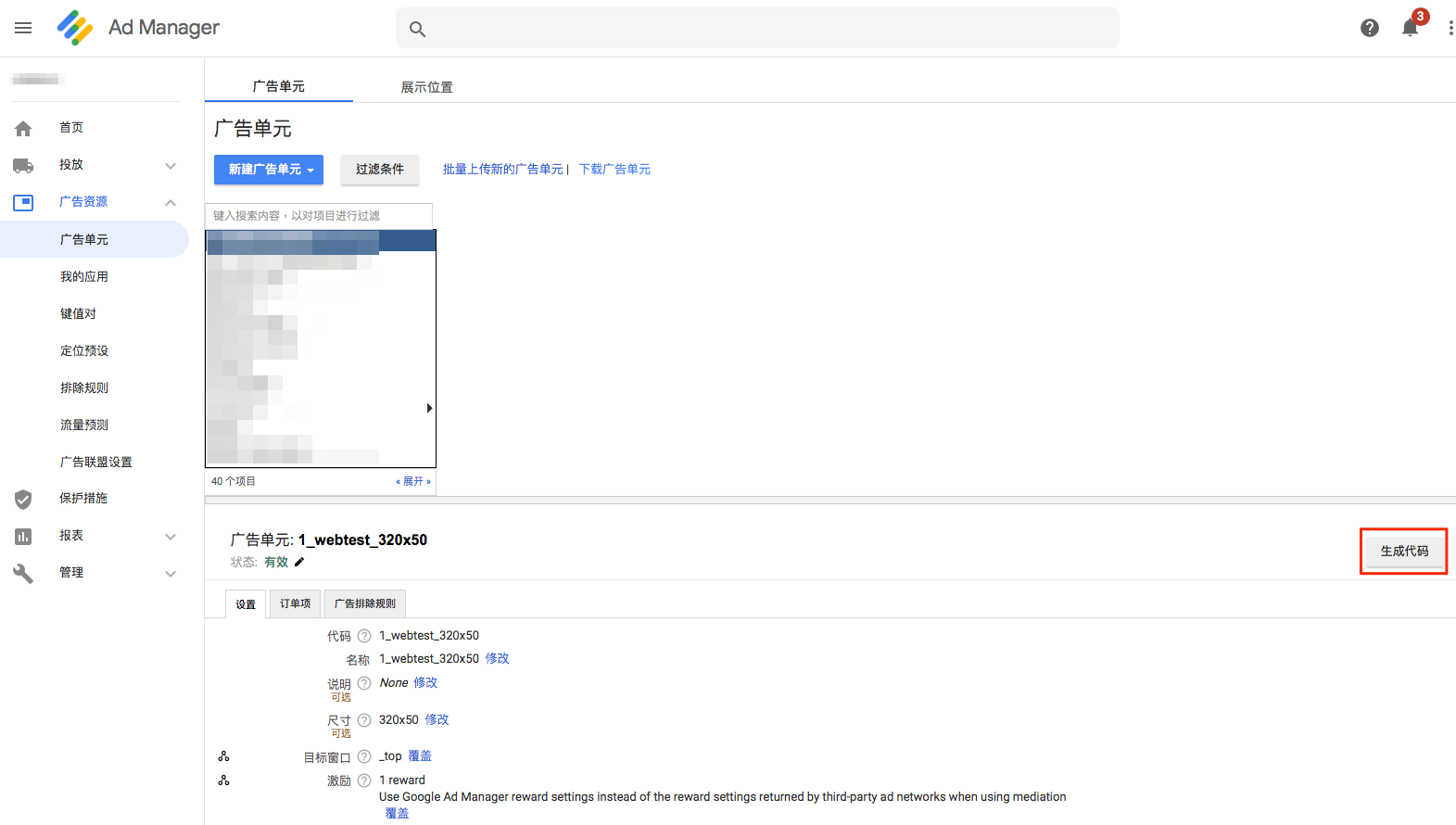 选取代码类型为「Google 发布商代码」
选取代码类型为「Google 发布商代码」
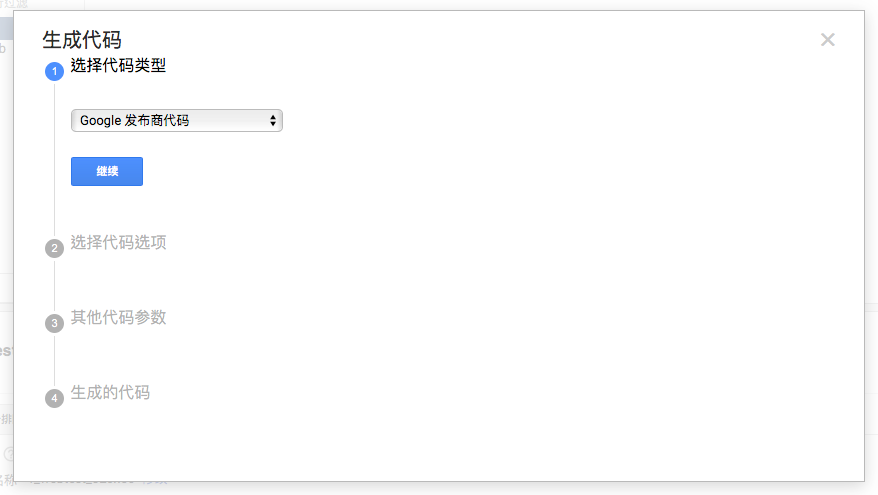 选择「启用单一请求」
选择「启用单一请求」
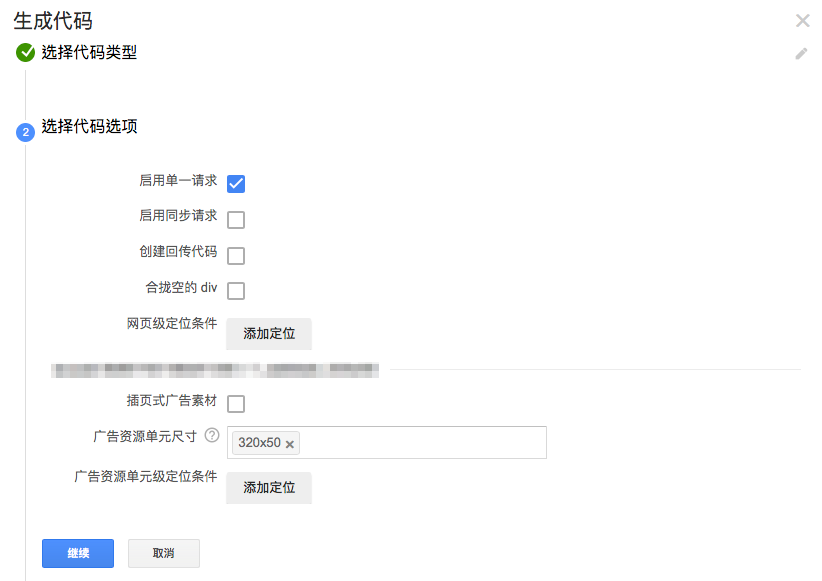 请将产生的代码结果中的「文档标头」放在网站的 <head> 中、将「文档正文」放在网站的 <body> 中
请将产生的代码结果中的「文档标头」放在网站的 <head> 中、将「文档正文」放在网站的 <body> 中
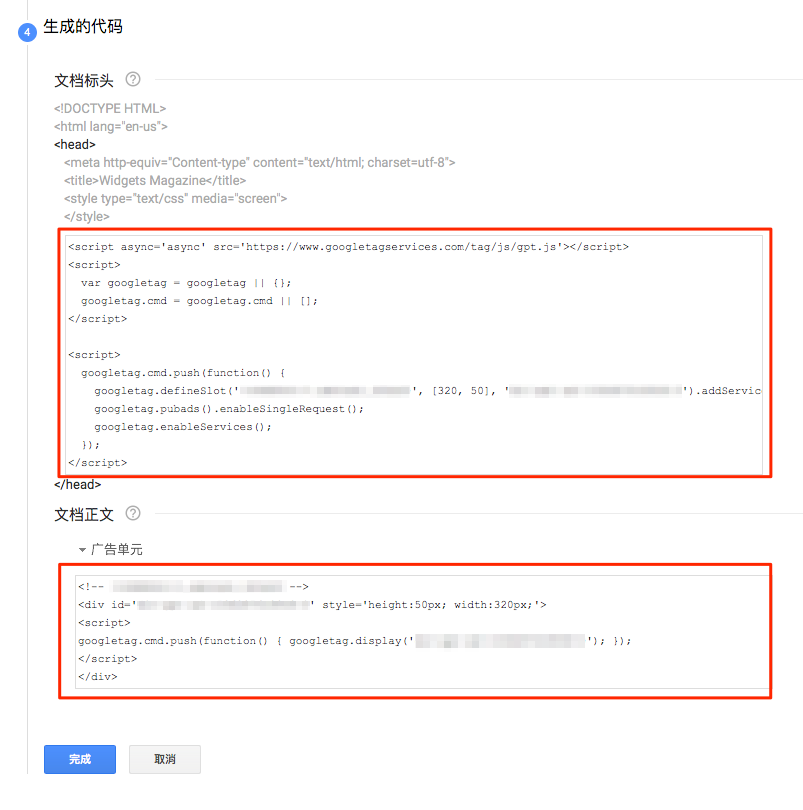
设定委刊单、委刊项及广告素材
如要透过 Google Ad Manager 放送新的广告活动,请先建立新委刊单。建好委刊单后,您还必须建立委刊项、新增广告素材以及核准委刊单,委刊单广告才能放送。
建立委刊单
若要在执行广告空间预测之前建立委刊单,请按照下列指示进行:
- 在 「Google Ad Manager」 帐户中,点击
委刊单标签 - 点击
新增委刊单 - 在适当栏位中输入您的委刊单资讯。不可与联播网中其他的委刊单名称重复
- 输入委刊项资讯
- 点击
检查广告空间,确认委刊单拥有足够的曝光供应量 - 点击
储存,建好委刊单之后,您必须先予以核准,委刊项才能放送
建立委刊项
- 在 Google Ad Manager 帐户中,点击
委刊单标签 - 建立新委刊单,或点击表格中的现有委刊单
- 点击
新增委刊项 - 输入委刊项名称,不得与联播网中其他委刊项的名称重复
- 输入您想要上传广告素材的广告空间大小
- (选用程序) 输入任何有助于委刊项投放作业的相关注释
- 输入委刊项类型、日期、数量和费用
- (选用程序) 在
调整放送下方进行放送设定 - 选取您的目标广告空间,指定广告单元、刊登位置或同时指定两者
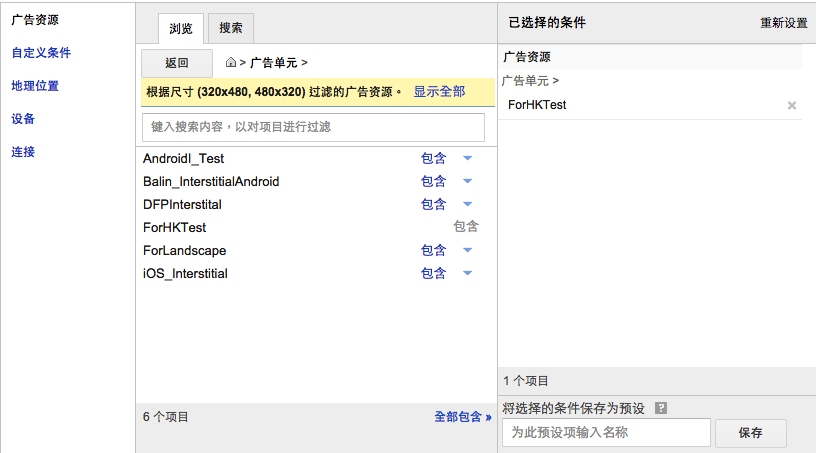
此外,您可以输入其他指定条件,指定特定目标对象。 如果您未将委刊项指定给任何广告单元或刊登位置,系统会将委刊项设成在全联播网随机放送。这表示委刊项可在您网站上的任何广告单元中放送。
完成编辑后,请点击 储存保存委刊项设定。
新增广告素材
- 点击要新增广告素材的委刊项,或视需求建立新委刊项
- 点击 [新增广告素材]。所有与委刊项相关联的广告素材和广告单元尺寸,都会列在左栏中。您可以将广告素材上传至清单中任何大小的广告单元
- 您可以将多个广告素材拖曳到委刊项,或一次只加入一个广告素材
广告素材设定
选取广告素材类型: 选取所有中的第三方
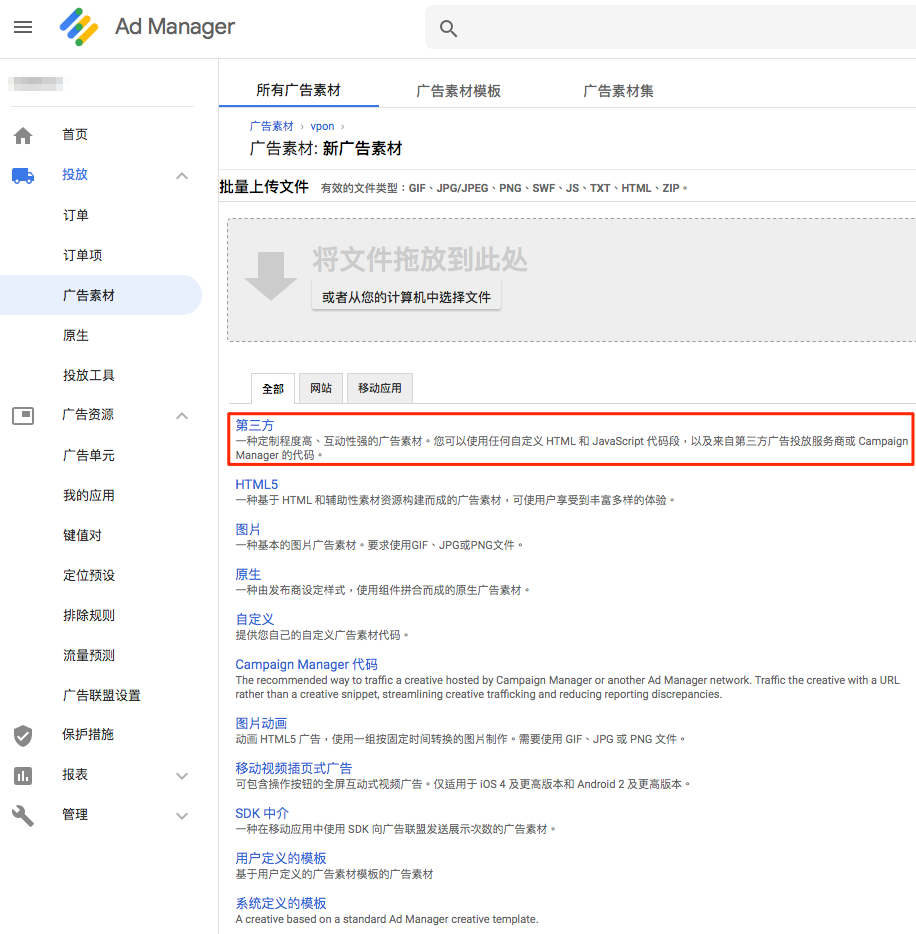
程式码片段请填入:
<vpon vpon_ad_test="0"
vpon_ad_licensy_key="Your License Key for Banner"
vpon_ad_format="320x50_mb"
debug="true"></vpon>
<script type="text/javascript" src="https://m.vpon.com/sdk/vpadn-sdk.js"> </script>
Note: vpon vpon_ad_test=”1” 为开启测试广告, vpon vpon_ad_test=”0”为拉取正式广告。
广告素材设定如下图所示,注意,请勿勾选投放到 SafeFrame:
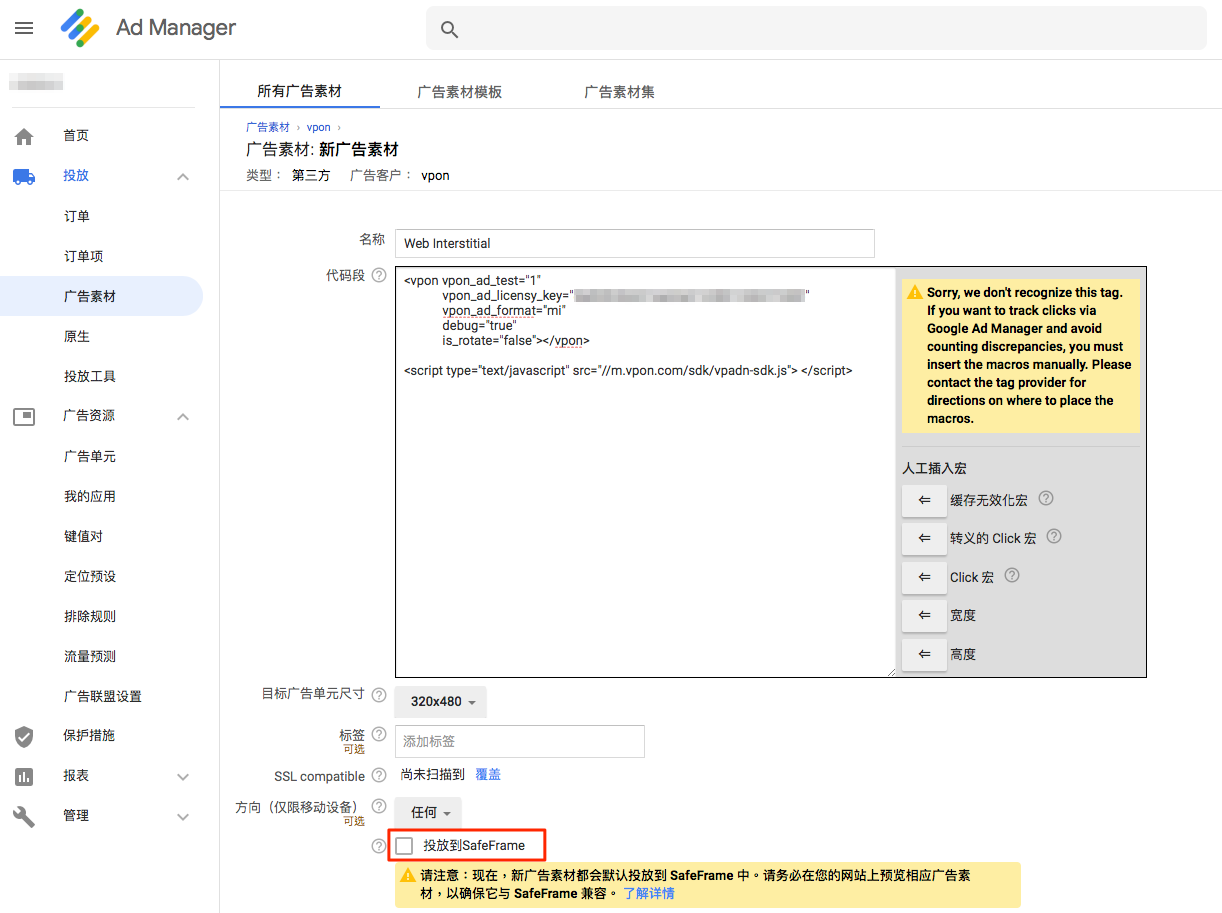
FAQ
仍然看不到广告?
请确认以下项目:
- 请试着用行动装置上的浏览器开启网站。
- 先清除浏览器快取并删除 Cookie,然后重新连线到网站。
仍然无法解决?
请将 debug 模式打开,重新载入网站,将 “Vpadn-“ 开头的讯息截取下来并且联系 Vpon FAE
